5 meilleurs plugins WordPress iFrame gratuits
Publié: 2020-03-15Un iFrame est un document HTML essentiel que vous pouvez trouver sur un autre site Web. Son utilisation comprend l'insertion de publicités dans une page. Il intègre toute autre page Web externe dans vos publications, widgets et pages. Pour rendre cela possible, vous devez découper une section de page pour la remplacer par les cadres avec du contenu externe. Dans cet article, vous trouverez les meilleurs plugins WordPress iFrame avec des notes élevées et un fonctionnement compatible avec les dernières versions de WordPress. La plupart des articles que nous allons vous montrer sont gratuits et téléchargeables.
La vérité est que WordPress supprime et désactive iFrame HTML pour empêcher les pirates d'entrer sur votre page. Si vous devez intégrer des fichiers de Twitter, Facebook ou d'autres sites Web, les éléments suivants peuvent être le substitut le plus idéal pour votre site Web. Vous n'avez pas besoin de chercher plus loin. Nous ferons la recherche et la conservation pour vous afin de vous éviter les tracas.
iframe
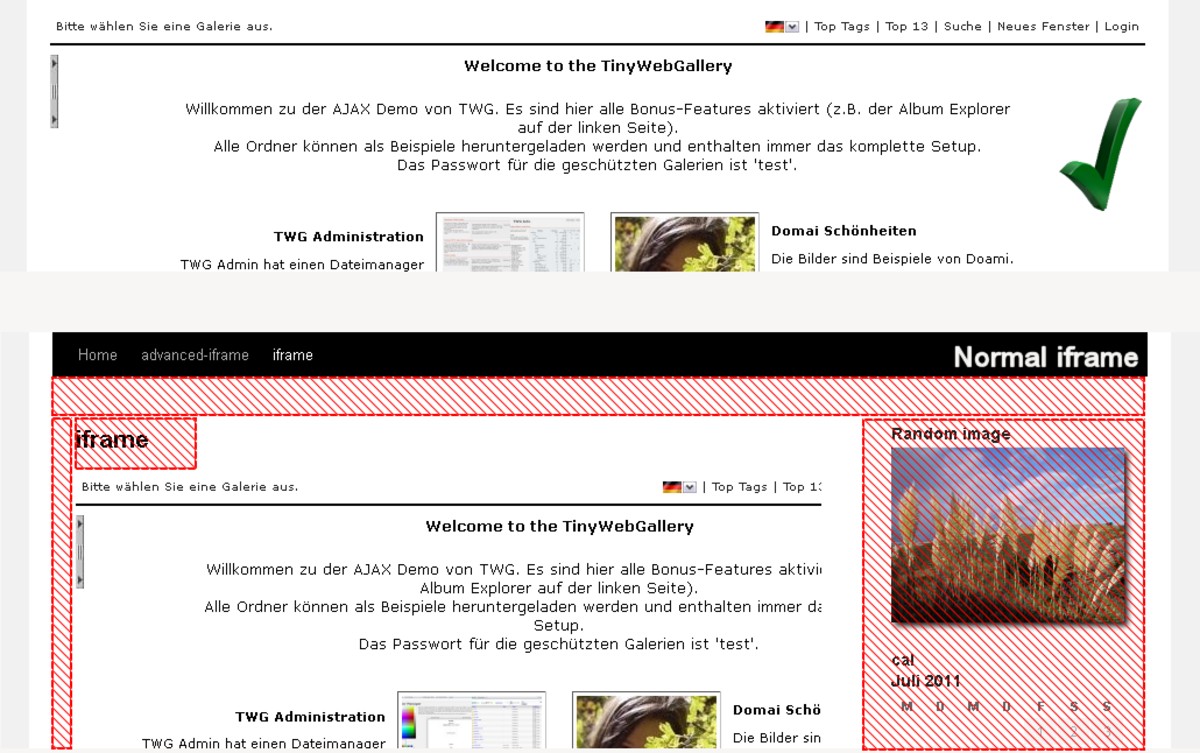
Avec ce plugin, vous pouvez intégrer le contenu d'autres sites Web, tels que Vimeo, Google Maps, Youtube et d'autres pages. Si vous souhaitez insérer un lien direct, vous pouvez utiliser les shortcodes iframe YOUTUBELINK. Le fait est que vous ne pouvez pas convertir ou intégrer le HTTPS dans des pages HTTP ou l'inverse. C'est pourquoi vous devez faire correspondre la page parente et la page intégrée. Cette iframe a plusieurs paramètres – src, width, height, scrolling, frameborder, marginheight, marginwidth, allowtransparency, id, class, style, same_height_as, any_other_param et any_other_empty_param.
Le processus d'installation est super facile. Il vous suffit de l'installer directement à partir de votre page de menu de configuration WordPress ou de votre tableau de bord. Après l'activation, vous pouvez ajouter le shortcode [iframe src="YOUTUBELINK" width="100%" height="500″] au contenu de votre article. Si vous rencontrez un problème avec l'installation, vous pouvez toujours contacter le support client. Vous pouvez toujours modifier les paramètres iframe sur la page de modification de votre tableau de bord.
Plus d'infos / TéléchargeriFrame avancé
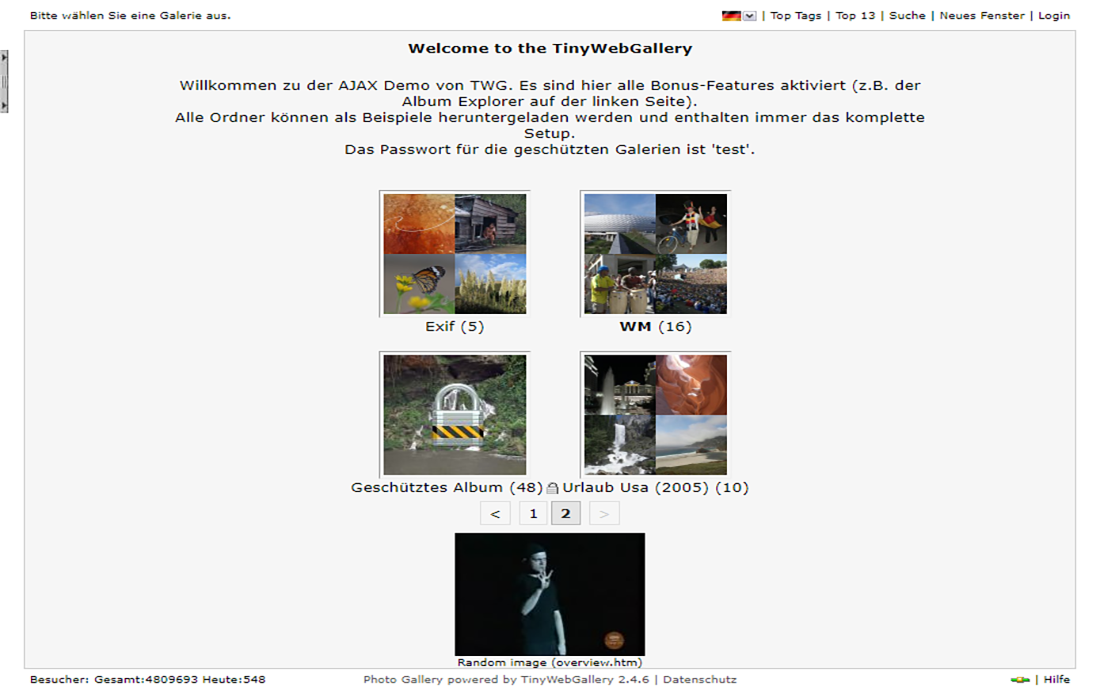
Cet iFrame Advance vous permet de personnaliser les éléments et les paramètres de l'iFrame. Vous avez la possibilité d'afficher une partie d'un iframe ou d'intégrer le contenu directement sur votre page. Il est possible d'inclure plusieurs pages Web externes sur votre article ou votre section de blog à l'aide de ce plugin. Pour que cela se produise, entrez simplement le shortcode '[advanced_iframe]'. Ce plugin WordPress iFrame regorge de fonctionnalités et de fonctionnalités. L'un de ses facteurs cruciaux est le code de sécurité qui ne vous permet d'inclure des codes courts que s'il a l'autorisation de l'administration. Vous pouvez également donner plus d'espace à l'iframe en masquant les zones de mise en page. De plus, si l'iFrame est sur le même domaine, vous pouvez afficher des zones particulières sur la page.
Il est également possible de modifier ou d'éditer la largeur de la zone de contenu. De plus, dans la page parent, il vous permet d'ajouter des fichiers CSS et js. Ces fonctionnalités sont disponibles dans la version gratuite. Si vous souhaitez tirer le meilleur parti de ses fonctionnalités, vous pouvez mettre à niveau ce plugin vers Premium. Il est livré avec un mode de configuration expert, une aide jQuery intégrée, un générateur de shortcode, des iframes dépendant du navigateur, un menu d'administration accordéon, etc.
Avec la page parent et la page que vous souhaitez ajouter sur le même domaine, vous pouvez vérifier les fonctionnalités possibles que vous pouvez utiliser sur votre iFrame. Par exemple, vous pouvez convertir les cibles de liens que vous pouvez trouver dans l'iFrame. Il prend également en charge le redimensionnement automatique des iFrames masqués. Avec la version 6.0, le zoom automatique est disponible. D'autre part, le nouveau 6.4, vous pouvez ajouter la dernière URL et revenir à la page parent. Vous pouvez personnaliser, modifier et transférer les paramètres vers l'iFrame. Cependant, prenez note qu'il est essentiel de modifier à l'intérieur de l'iFrame si vous utilisez la solution de contournement identique à la description du paramètre ou lorsque vous êtes sur le même domaine.
Plus d'infos / TéléchargerIframe simple
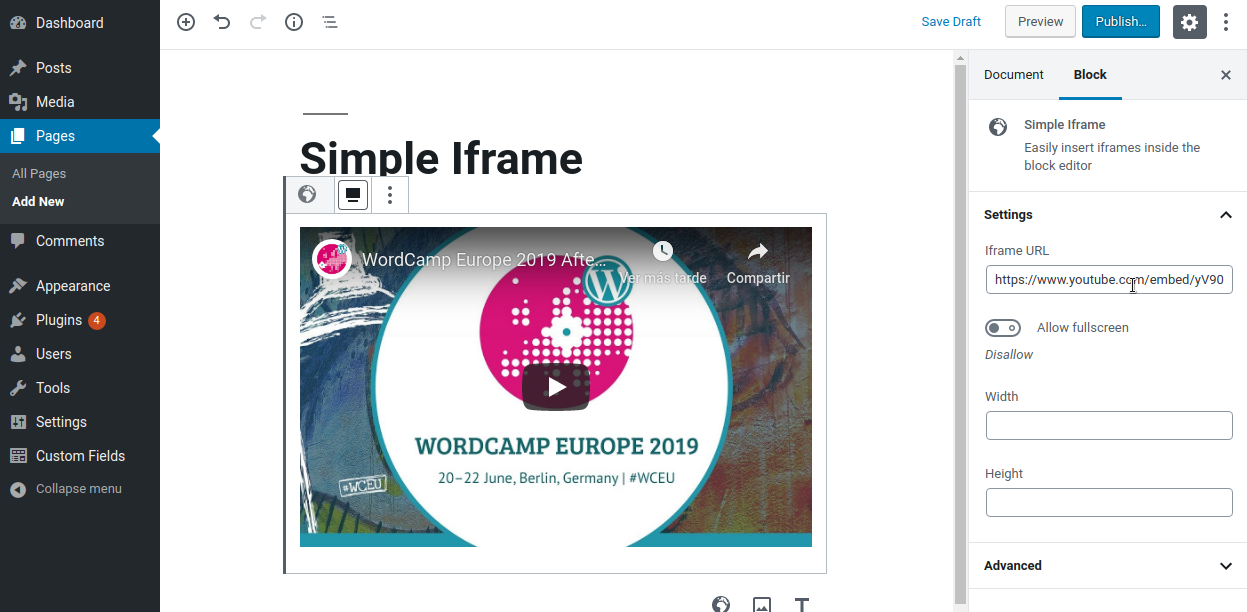
L'un des avantages de cette iframe est sa simplicité. Vous pouvez mettre rapidement les iframes dans l'éditeur de blocs. Dans la catégorie Embeds, vous pouvez insérer le bloc iframe. De plus, il vous permet d'inclure une URL externe ou interne dans le bloc Simple iframe en utilisant simplement le bouton glisser-déposer. Vous pouvez intégrer des URL de différents sites Web, tels que Twitter, Youtube, Facebook, Instagram, SoundCloud, Spotify, etc. L'installation de cet iFrame est vraiment simple. Vous pouvez le rechercher directement dans le menu des paramètres de WordPress.
Après avoir trouvé ce plugin, vous pouvez l'installer et l'activer pour l'utiliser instantanément. Sur la page du tableau de bord, vous pouvez rechercher un bloc que vous allez mettre sur votre iframe. Sinon, vous pouvez glisser-déposer l'URL sur le bloc fourni. Lorsque vous avez fini de mettre l'URL, vous pouvez modifier la largeur et la hauteur du bloc. Ce plugin est idéal si vous recherchez un simple iFrame que vous pouvez ajouter sur votre page ou section d'article. Cependant, si vous recherchez des fonctionnalités plus avancées, ce n'est peut-être pas celui qu'il vous faut.

Pourtant, j'aime le fait que vous puissiez trouver ces types de plug-in iFrame si vous ne voulez pas vous embêter à personnaliser ou à gérer les blocs que vous allez utiliser. Il fait simplement ce qu'il dit sur la description. La seule chose est qu'il ne prend pas en charge le bloc Gutenberg. Néanmoins, il fonctionne dans d'autres sections. Donc, vous n'avez rien à craindre.
Plus d'infos / Téléchargerpopup iframe
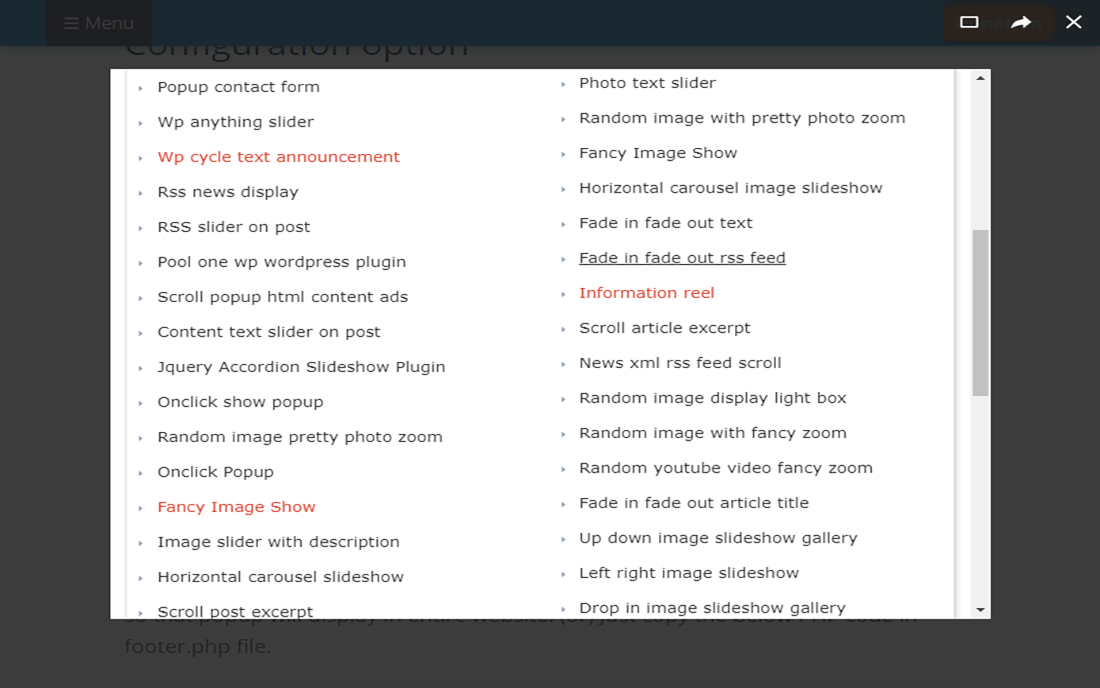
Si vous recherchez un plugin iframe qui s'afficherait dans votre fenêtre contextuelle, celui-ci fera le travail pour vous. Vous pouvez le faire en utilisant une URL de site Web. Pour rendre cela possible, il utilise l'extension de boîte fantaisie jQuery qui vous permet d'afficher la fenêtre contextuelle sur votre fenêtre iframe. De plus, il est plus facile de gérer et de personnaliser les paramètres dans la section d'administration.
Ses principales fonctionnalités sont les performances réactives, l'option de configuration pour chaque session, le délai d'expiration des fenêtres contextuelles et jQuery léger. La configuration est simple par rapport aux autres plugins iFrame avancés. Pour activer l'iframe contextuel sur un article ou une page en particulier, vous pouvez utiliser le shortcode 1 [iframe-popup id="1″] et le shortcode 2 [iframe-popup category="Category1″]. Une fois que vous avez mis l'un des shortcodes mentionnés, ce plugin affiche automatiquement une URL aléatoire dans la section contextuelle. D'autre part, si vous souhaitez afficher la fenêtre contextuelle dans toutes les pages du site Web, accédez simplement à la page du widget et placez la fenêtre contextuelle iFrame sur votre barre latérale en utilisant le bouton glisser-déposer. Alternativement, vous pouvez utiliser le code PHP <?php iframepopup( $id = "", $category = "" ); ?> dans le fichier footer.php.
Si, au cas où, vous souhaitez uniquement afficher le popup sur la section de la page d'accueil, utilisez simplement le code PHP <?php if (is_home()) { iframepopup( $id = "", $category = "" ); } ?> dans le fichier theme footer.php. Pour activer le popup sur l'ensemble du site sauf sur la page d'accueil, vous pouvez utiliser le code PHP <?php if (!is_home()) { iframepopup( $id = "", $category = "" ); } ?>. Si vous avez besoin de plus d'informations, contactez simplement le support client, et l'équipe est prête à répondre à vos préoccupations.
Plus d'infos / Téléchargeriframely – Rich Media Embeds pour plus de 2000 éditeurs
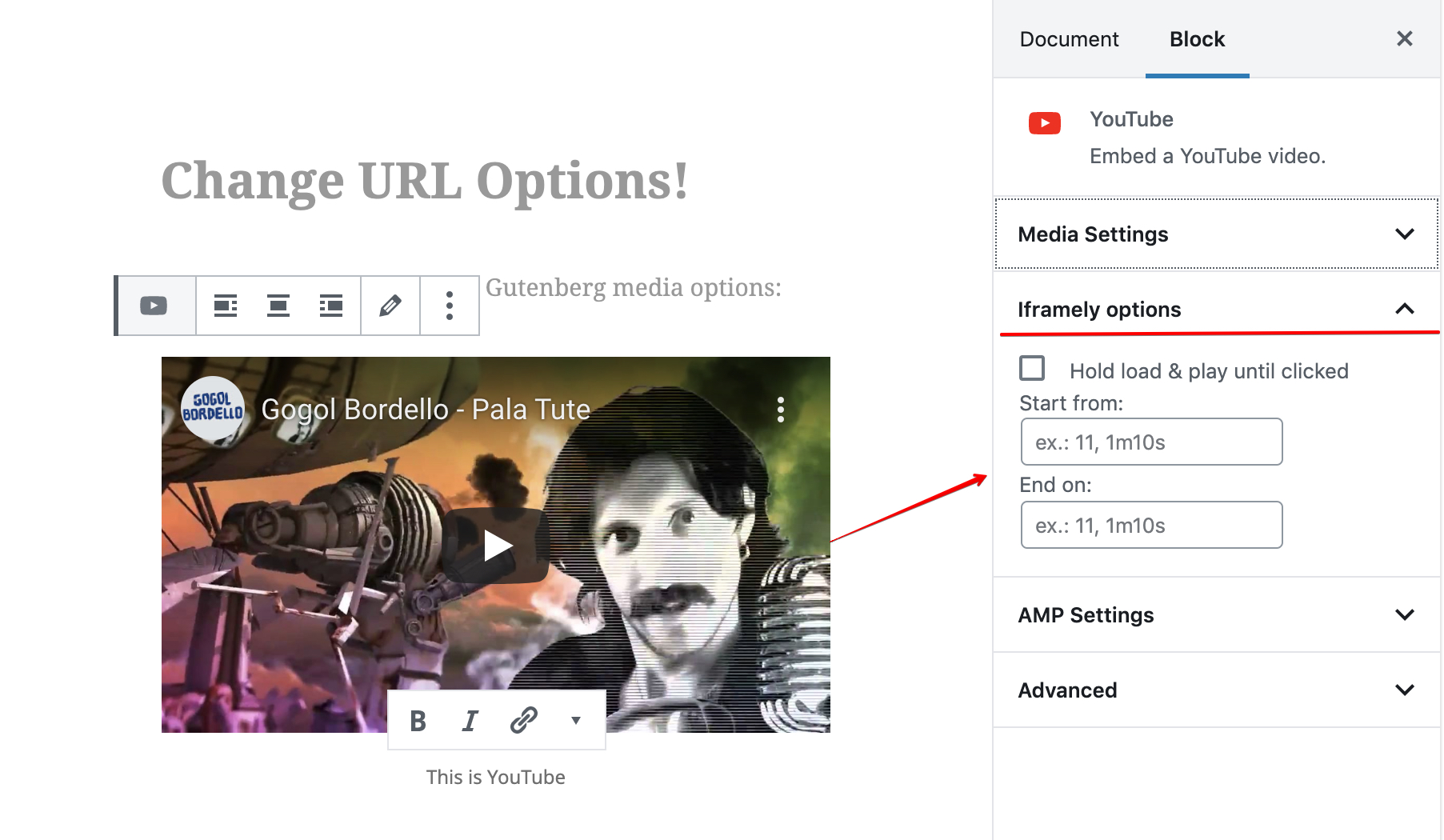
Cet iframe est plus avancé que les autres plugins. Sa caractéristique ultime est qu'il dispose d'une extension WordPress par défaut qui autorise 2000 fournisseurs et cartes supplémentaires. Avoir ce plugin est beaucoup plus facile. Par exemple, si vous mettez des URL de certains sites Web, ce plugin détecte automatiquement chacun d'entre eux et les convertit en leurs codes d'intégration réactifs. L'URL du site Web qu'ils prennent en charge provient de MLB, QZZR, Tidal, Apester, Tableau, Spotify, DailyMotion, Youtube et bien d'autres.
Vous pouvez tester l'URL que vous allez utiliser sur cette page – https://iframely.com/embed. Cela vous ferait gagner beaucoup de temps et l'utiliserait immédiatement sur votre plugin iframely. De plus, il génère également des fiches de résumé d'URL de la même manière que les aperçus d'URL d'articles généraux.
Malgré le nombre impressionnant d'intégrations et de widgets, les performances sont toujours les mêmes et sans aucun bug. Bien sûr, cela ne serait possible que si vous vous inscrivez avec l'abonnement au service. Le plan commence de 29 $ à 399 $. Donc, si vous avez besoin d'un plugin WordPress iFrame avancé et entièrement réactif pour votre entreprise en ligne, celui-ci serait le plus idéal pour vous.
Plus d'infos / TéléchargerLes derniers plats à emporter
Un iFrame est un facteur essentiel de votre site Web, en particulier si vous devez insérer du contenu externe provenant de Google Maps, Youtube et d'autres sites populaires qui auraient un impact sur les performances globales de la page.
À l'époque, les iFrames ont la mauvaise réputation de nuire au système de sécurité de votre site. À vrai dire, certains d'entre eux ont été utilisés par des pirates et d'autres sites Web malveillants qui infectent votre site Web avec le virus et, éventuellement, infectent d'autres ordinateurs sans que les utilisateurs ne les voient. Cependant, cela ne se produirait que si vous n'êtes pas assez intéressé par le contenu que vous liez à votre page. C'est pourquoi il est essentiel de se fier à son instinct. Lorsque vous voyez qu'il y a des activités suspectes sur le Web, n'utilisez jamais le lien de votre section iFrame.
Il est également crucial d'être suffisamment raisonnable lors de l'installation de plugins iframe sur votre site Web. Rassurez-vous, tous les plugins WordPress iFrame ci-dessus sont dignes de confiance et crédibles. C'est à vous de choisir celui qui fonctionnerait le mieux sur votre page.
